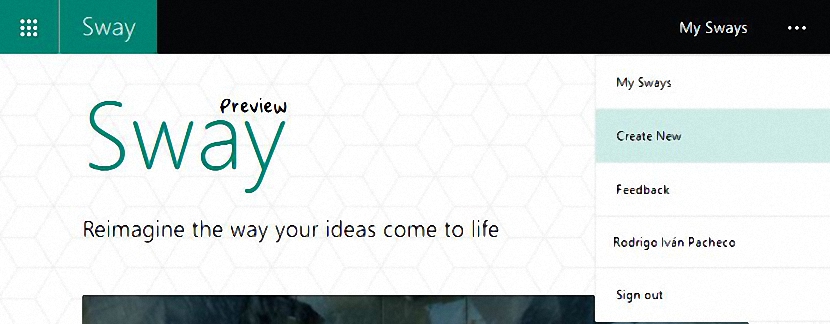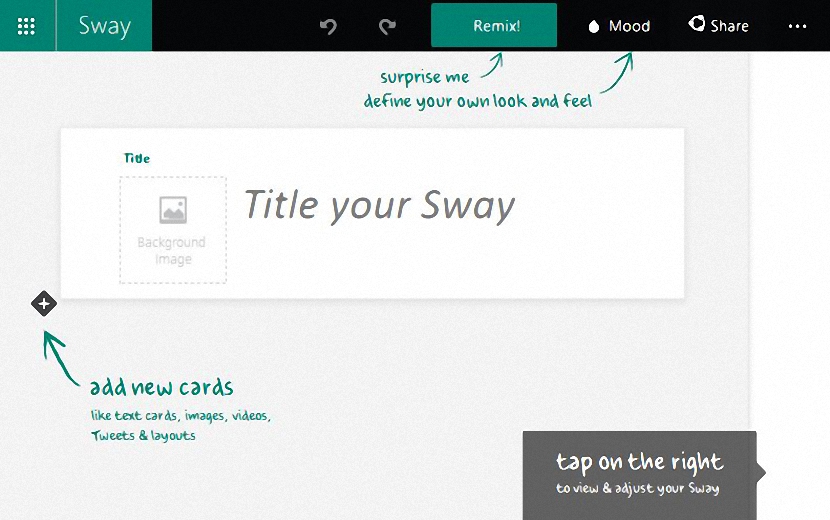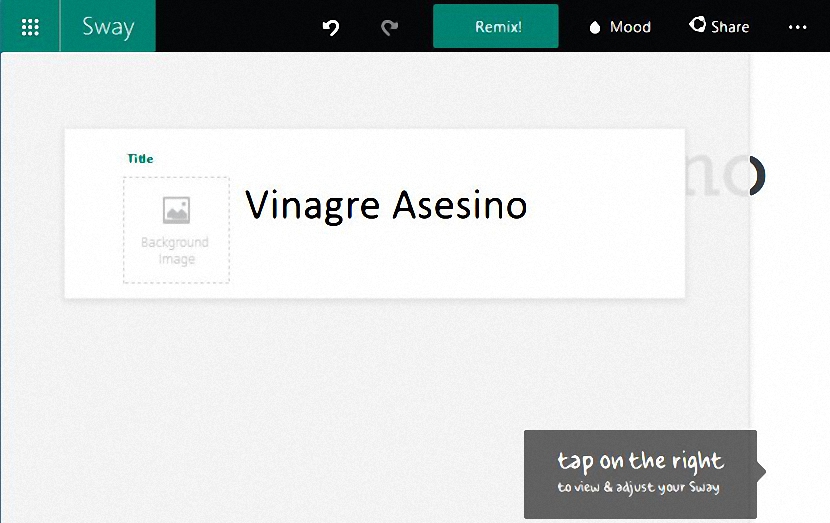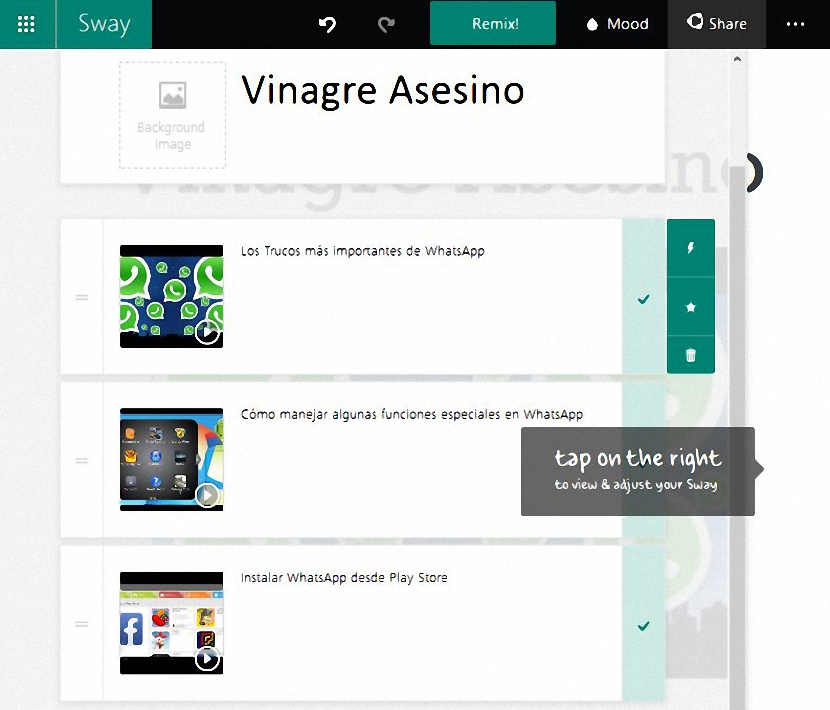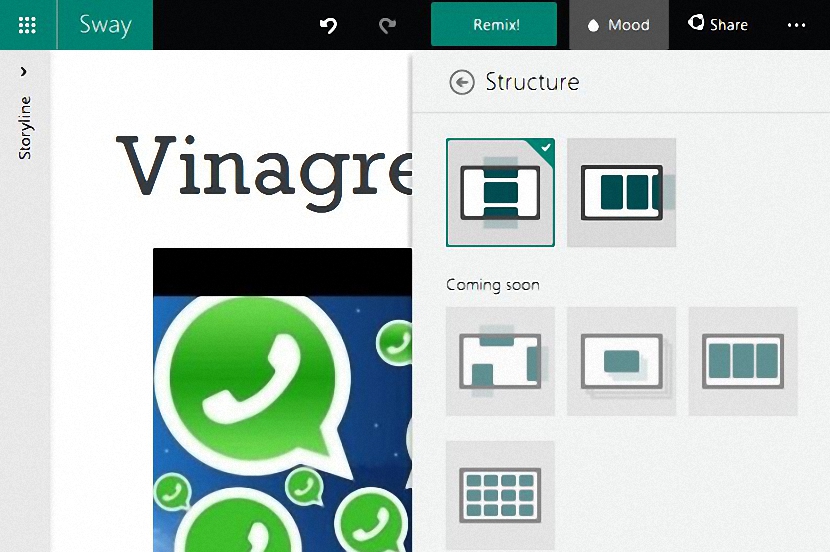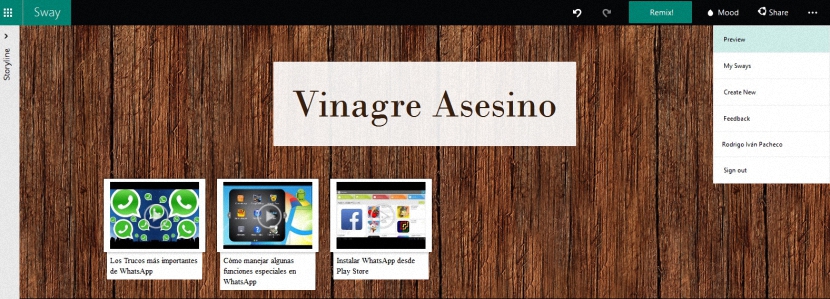Sway - интересный онлайн-инструмент, который некоторое время назад был предложен Microsoft, который нельзя было использовать если соответствующее приглашение не было доступно.
Прямо сейчас ты можешь использовать Sway бесплатно и бесплатно, требуется только учетная запись Microsoft, которая вполне может быть нашим почтовым клиентом Hotmail или Outlook.com; Есть определенные ограничения, которые все еще предлагает эта онлайн-служба, хотя с помощью нескольких инструментов, которые Microsoft предоставила для ее использования, мы вполне могли бы создать что-то действительно интересное с точки зрения представления проектов из Интернета.
Начало работы с учетной записью Sway
Первое, что мы собираемся порекомендовать вам сейчас, это что вы используете Sway с браузером, с которым чаще всего работаете; Здесь вам нужно будет войти в свою службу Microsoft, это может быть Hotmail или Outlook.com, как мы предлагали выше. После того, как вы выполнили эту задачу, вы можете перейти на официальный сайт (URL) Власть, после чего вы найдете интерфейс, очень похожий на то, что Microsoft показывала в последнее время.
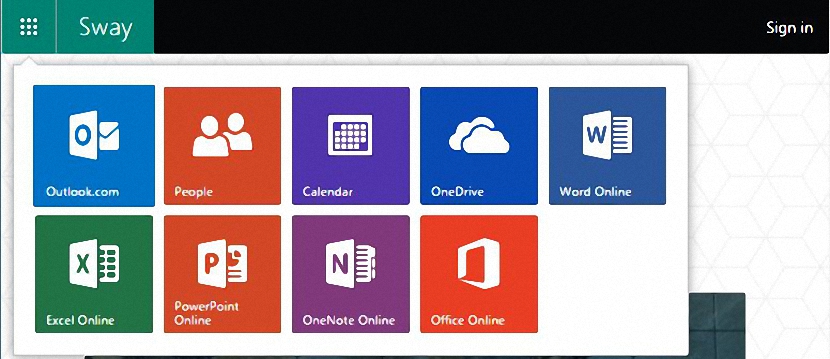
В верхнем левом углу вы заметите небольшую сетку, к которой вы можете выберите, чтобы просмотреть все услуги которые вы можете использовать в той же рабочей среде. Это небольшой пример того, что эта услуга (Sway) является еще одним из предложений Microsoft.
Вы должны нажать кнопку в правом верхнем углу с надписью «Войти», чтобы получить доступ к самому интерфейсу этого онлайн-инструмента. Как только вы сделаете вы можете полюбоваться некоторыми «...» в правом верхнем углу, Значок, который представляет собой не что иное, как меню с различными вариантами на выбор, которым вы можете любоваться на скриншоте выше.
Создание нашей первой презентации с Sway
Если вы ранее создавали проект с помощью Sway, вам следует изучить его, выбрав вариант «Мое влияние«; поскольку наш интерес - попытаться создать что-то новое, мы выберем второй вариант.
В этот момент появится интерфейс этого онлайн-инструмента и где, указаны первые шаги, которые мы должны сделать чтобы персонализировать нашу презентацию. Например, в верхней части у нас есть возможность разместить название нашего проекта, а в правой части есть боковая панель опций, которая поможет нам выбрать формат, в котором будет создана наша презентация.
Если выбрать квадрат под словом «Название»Вы перейдете к новому интерфейсу, где онлайн-инструмент запросит у вас тип проекта, который вы собираетесь создавать в данный момент; В нашем случае мы выбрали тот, который в первую очередь рассматривает видео на YouTube, есть еще много альтернатив на выбор, которые будут зависеть от каждой потребности.
Поскольку мы выбрали YouTube для нашего проекта, небольшое пространство поиска появится в правом верхнем углу, где у нас будет то, чтои напишите название видео, которое мы хотим интегрировать в наш проект. Из результатов нам нужно выбрать только те, которые нас интересуют, и можно отметить, что количество выбранных нами видео (в данном случае примера) отображается вверху.
Когда мы закончим выбирать все наши видео, мы должны вернуться к экрану редактирования. Наряду с каждым видео есть несколько параметров, которые помогут нам разместить эффект, поставить видео первым (перетаскивание), разместить описание и даже удалить любое из тех, что мы включили в этот список.
Если мы выберем верхнюю вкладку с надписью «Настроение»Появится новое окно настроек, в котором (на данный момент) активированы только два стиля, еще несколько внизу, которые Microsoft предложит «в ближайшее время».
Если мы выберем значок «...» в правом верхнем углу, мы сможем заметить новую появившуюся опцию, где написано "Предварительный просмотр". Если мы выберем его, появятся все видео, которые мы выбрали для этого проекта, которые просто ждут, пока мы их выберем, чтобы они были воспроизведены в этот момент.
Вы можете выбрать любой формат для cсоздать новый шаблон в вашем проекте этой презентации в Интернете, что-то вы делаете с вкладкой "Moof".
На данный момент активировано лишь несколько функций, хотя вы можете перейти к сделайте действительно зрелищные презентации, если вы задействуете свое воображение. Чтобы дать вам некоторое представление об этом, мы приглашаем вас просмотреть видео, предложенное Microsoft для Sway и которое вы можете найти в верхней части этой статьи.